نحوه خاموش کردن HEIC در آیفون با استفاده از بهترین روش
یک فایل HEIC دارای یک یا چند تصویر است که در قالب تصویر با کارایی بالا (HEIF) ذخیره شده است که فایلی است که عمدتاً برای ذخیره تصاویر در دستگاه های iOS استفاده می شود. علاوه بر این، HEIC تصاویر یا توالیهای ایجاد شده توسط دستگاههای اپل، مانند برنامه دوربین آیفون و آیپد را ذخیره میکند، و همچنین ابرداده را نگه میدارد. معمولا فایل های HEIC را با پسوند فایل .heic خواهید دید. HEIC تقریباً در همه جنبه ها بهتر از JPG است. با این حال، JPG سازگارتر از HEIC است.
علاوه بر این، ارسال تصاویر HEIC برای دیگران ناخوشایند است زیرا ممکن است دستگاه های آنها از تصاویر HEIC پشتیبانی نکنند. بنابراین، ما راه حلی پیدا کردیم که به شما کمک می کند تصویر آیفون خود را به عنوان یک تصویر معمولی JPG ذخیره کنید. برای یادگیری این راهنما را بخوانید نحوه خاموش کردن HEIC در آیفون.

قسمت 1. چگونه HEIC را در آیفون خاموش کنیم
از آنجایی که بسیاری از افراد به دنبال راهی برای غیرفعال کردن HEIC در آیفون هستند، ما ساده ترین راه را برای ذخیره تصویر آیفون خود در فرمت JPG به شما نشان خواهیم داد. اگر تعجب می کنید که آیا غیرفعال کردن HEIC در آیفون دشوار است، پاسخ منفی است. خاموش کردن HEIC در آیفون سخت نیست، به خصوص اگر مراحل ساده زیر را دنبال کنید. به طور مداوم این قسمت را بخوانید تا یاد بگیرید چگونه HEIC را در آیفون خاموش کنید.
نحوه خاموش کردن HEIC در آیفون:
مرحله 1 ابتدا خود را باز کنید تنظیمات در آیفون خود، سپس به دوربین. و سپس، را انتخاب کنید فرمت ها گزینه.
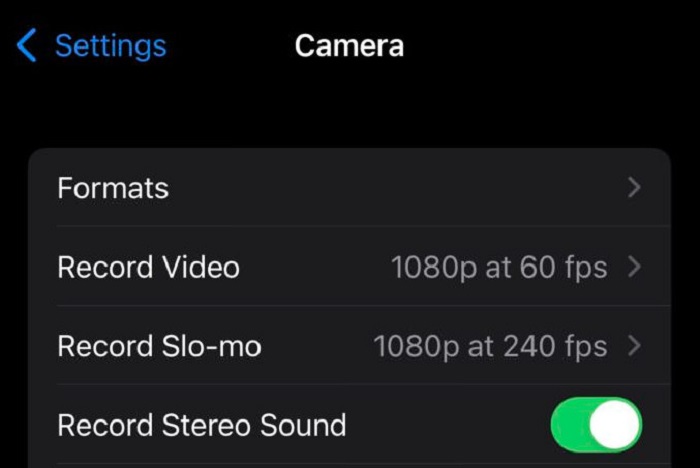
گام 2. بعد، شما بین یکی را انتخاب خواهید کرد راندمان بالا و سازگارترین. برای تصاویر، راندمان بالا گزینه برای فایل های HEIC است و سازگارترین گزینه برای فرمت های JPG است. بنابراین، را انتخاب کنید سازگارترین گزینه ای برای ذخیره تمام عکس های جدید خود به صورت JPG.
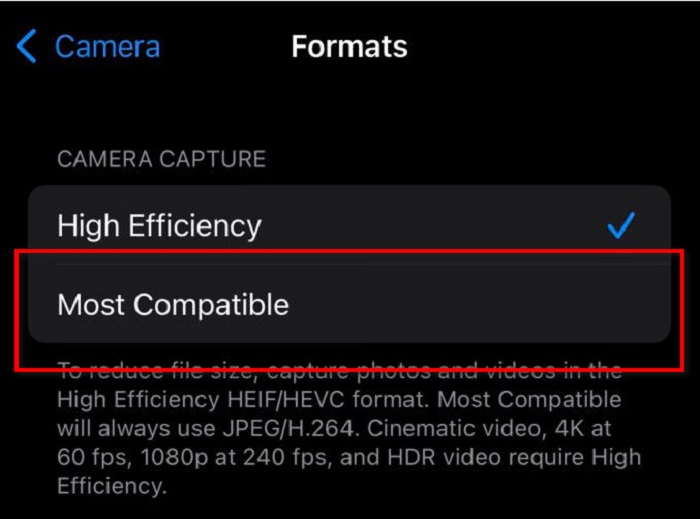
اووو ساده است، درست است؟ پس از این دو مرحله، می توانید تصاویر آیفون خود را با فرمت JPG ذخیره کنید.
اما اگر بخواهید فرمت فایل تصاویر ذخیره شده خود را تغییر دهید چه؟ آیا امکان تبدیل تصاویر HEIC به JPG وجود دارد؟ در قسمت بعدی خواهید آموخت که آیا تبدیل تصاویر HEIC به تصاویر JPG امکان پذیر است یا خیر.
قسمت 2. نحوه تغییر عکس های HEIC که قبلاً به JPG گرفته شده اند
آیا می توانم فرمت عکس گرفته شده از آیفون را تغییر دهم؟ پاسخ ساده این است: بله. می توانید تصویر HEIC خود را با استفاده از مبدل تصویر به فرمت JPG تبدیل کنید. بسیاری از مبدل های تصویر به صورت آنلاین و آفلاین در دسترس هستند و ما بهترین مبدل تصویر را جستجو و انتخاب کردیم. با خواندن این قسمت، نحوه تبدیل HEIC را به JPG با استفاده از شگفت انگیزترین مبدل های تصویر آنلاین و آفلاین خواهید دانست.
مبدل FVC رایگان HEIC به JPG
مبدل FVC رایگان HEIC به JPG بهترین مبدل آنلاین HEIC به JPG است که بسیاری از افراد از آن استفاده می کنند. این ابزار آنلاین از معدود ابزارهایی است که از تبدیل HEIC به JPG پشتیبانی می کند. علاوه بر این، می توانید تصویر HEIC خود را در حالی که داده های EXIF تصویر خود را نگه دارید به JPG تبدیل کنید. همچنین، هنگامی که با استفاده از مبدل FVC Free HEIC به JPG تبدیل می کنید، کیفیت تصویر خود را از دست نمی دهید. علاوه بر این، دارای یک رابط کاربری ساده است که آن را به یک ابزار مبتدی پسند تبدیل می کند. و اگر می خواهید یک فرآیند تبدیل دسته ای HEIC داشته باشید، این نرم افزار آنلاین به شما امکان تبدیل دو یا چند فایل را به طور همزمان می دهد.
نکته جالب در مورد این ابزار این است که استفاده از آن ایمن و رایگان است. شما می توانید به این مبدل HEIC به JPG در همه مرورگرهای وب مانند Google، Firefox و Safari دسترسی داشته باشید. بزرگترین مزیت استفاده از FVC Free HEIC به JPG این است که از یک فرآیند تبدیل هوش مصنوعی استفاده می کند که به طور خودکار HEIC شما را پس از آپلود تصویر شما به JPG تبدیل می کند. استفاده راحت است، درست است؟ مراحل زیر را دنبال کنید تا نحوه تبدیل FVC Free HEIC به JPG را بیاموزید.
نحوه تبدیل HEIC به JPG با استفاده از مبدل FVC Free HEIC به JPG:
مرحله 1 مرورگر خود را باز کنید و جستجو کنید مبدل FVC رایگان HEIC به JPG در کادر جستجو
گام 2. سپس روی رابط نرم افزار اصلی، روی آن کلیک کنید فایل های HEIC/HEIF را اضافه کنید را فشار دهید تا تصویری را که می خواهید تبدیل کنید اضافه کنید.
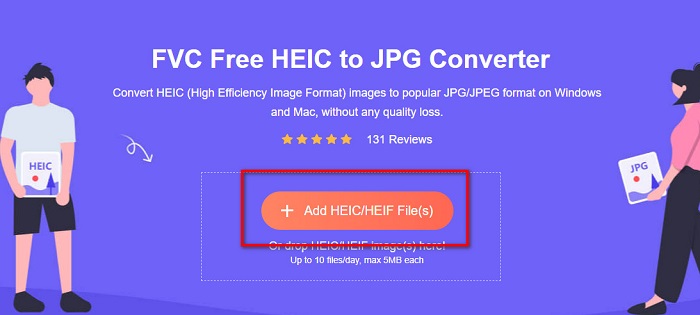
مرحله 3 پس از آپلود فایل تصویری HEIC، تبدیل کننده رایگان HEIC به JPG FVC به طور خودکار تصویر HEIC شما را به فرمت JPG تبدیل می کند.
مرحله 4 تنها در یک ثانیه، HEIC شما به فرمت JPG تبدیل می شود. کلیک کنید بر روی دانلود دکمه کنار تمام شده را فشار دهید تا خروجی خود را در دستگاه خود ذخیره کنید.
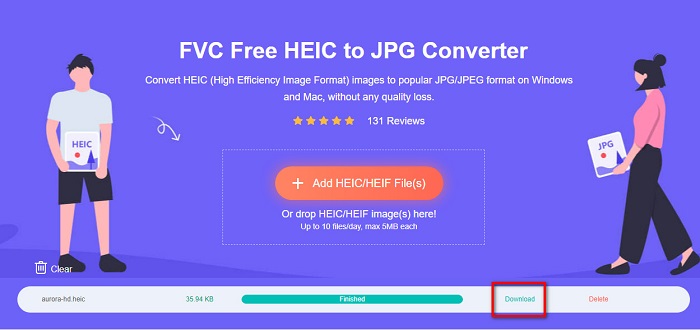
و بس! به آسانی 1-2-3، می توانید خود را تغییر دهید تصویر HEIC به JPG بدون اینکه کار سختی داشته باشیم
مبدل HEIC Aiseesoft
اگر می خواهید تصاویر آیفون، آی پد یا آی پاد خود را تبدیل کنید، تبدیل Aiseesoft HEIC ابزاری است که باید داشته باشید. این برنامه شما را قادر می سازد تا تصاویر HEIC را بدون افت کیفیت به JPG تبدیل کنید. علاوه بر این، این مبدل می تواند HEIC را به JPG یا PNG تبدیل کند در حالی که داده های EXIF تصویر شما را حفظ می کند. همچنین دارای یک رابط کاربری بصری است که آن را به یک ابزار مناسب برای مبتدیان تبدیل می کند. همچنین می توانید دو یا چند تصویر HEIC را به طور همزمان تبدیل کنید زیرا به شما امکان تبدیل دسته ای فایل ها را می دهد. و اگر می خواهید حجم تصویر خود را کاهش دهید، می توانید از این ابزار برای تنظیم کیفیت فایل خود استفاده کنید تا ممکن است تصویری کم حجم داشته باشید.
علاوه بر این، دارای یک فرآیند تبدیل سریع است که بسیاری از کاربران آن را دوست دارند زیرا بسیار راحت است. شما می توانید Aiseesoft HEIC Converter را در تمام پلتفرم های رسانه ای از جمله ویندوز، مک و لینوکس دانلود کنید. همچنین، یکی از ویژگی های عالی این برنامه این است که می توانید بلافاصله مقصد فایل تبدیل شده خود را بدانید زیرا فهرست فایل خروجی شما را نشان می دهد. بنابراین، اگر می خواهید از Aiseesoft HEIC Converter برای تبدیل HEIC به JPG استفاده کنید، مراحل آسان زیر را بخوانید.
نحوه تبدیل HEIC به JPG با استفاده از Aiseesoft تبدیل HEIC به JPG:
مرحله 1 دانلود مبدل HEIC Aiseesoft در کامپیوتر شما. برنامه را نصب کنید، سپس پس از اتمام نصب، آن را اجرا کنید.
گام 2. و در اولین رابط نرم افزار، روی HEIC را اضافه کنید دکمه برای آپلود تصویر HEIC که می خواهید تبدیل کنید.
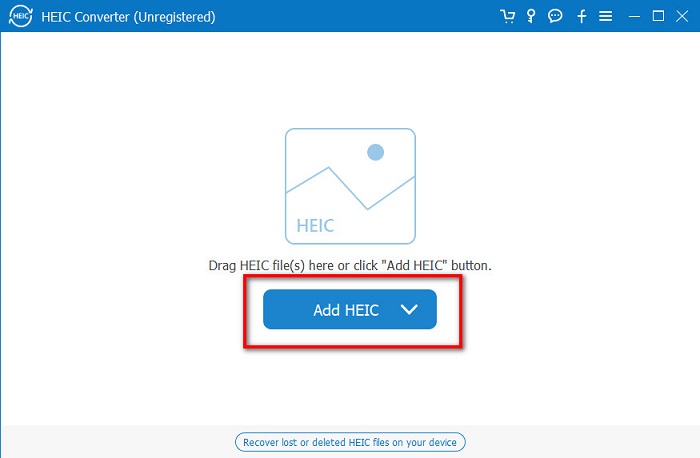
مرحله 3 پس از آپلود تصویر HEIC خود، روی فلش کشویی کنار آن کلیک کنید قالب بندی. سپس، انتخاب کنید JPG / JPEG به عنوان فرمت خروجی شما
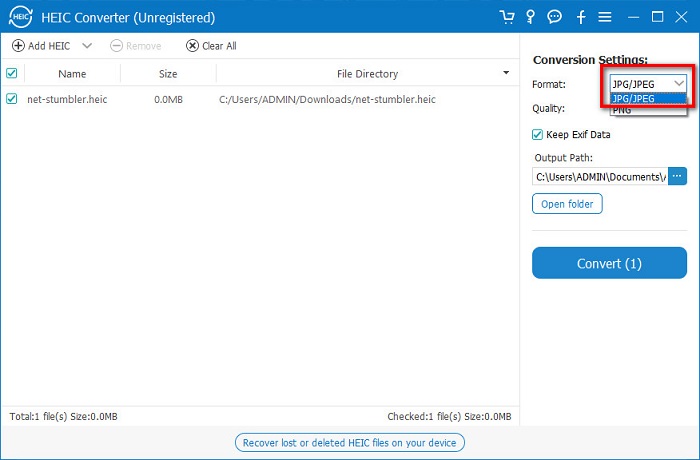
مرحله 4 و سپس، روی تبدیل برای تبدیل HEIC به JPG در گوشه سمت راست پایین رابط را فشار دهید.
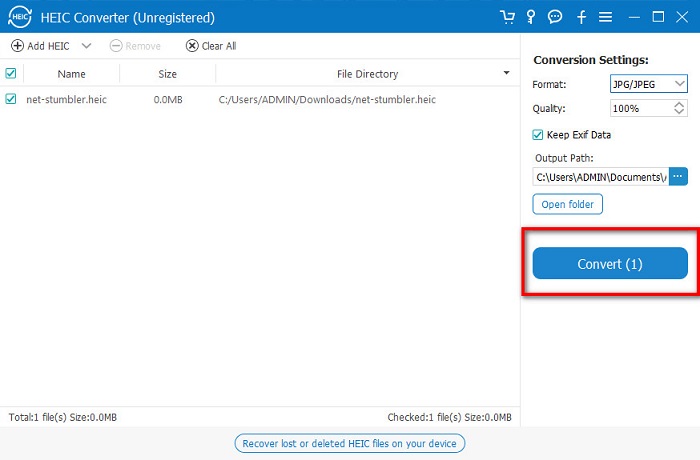
منتظر بمانید تا تصویر شما تبدیل شود، سپس خروجی خود را در فایل های کامپیوتر خود پیدا کنید.
بخش 3. سوالات متداول در مورد نحوه خاموش کردن HEIC در آیفون
چرا آیفون من تصاویر را به HEIC تبدیل می کند؟
آیفون شما عکسهای شما را بهعنوان HEIC ذخیره میکند زیرا فرمت تصویر استاندارد برای دستگاههای آیفون است. اپل در سال 2017 به HEIC متعهد شد تا با بهبود دوربین اپل در فضای گوشی شما صرفه جویی کند.
سریعترین راه برای تبدیل HEIC به JPG چیست؟
سریع ترین و راحت ترین راه برای تبدیل HEIC به JPG، دسترسی به مبدل FVC Free HEIC به JPG است. با این ابزار آنلاین می توانید HEIC را به صورت خودکار به JPG تبدیل کنید.
آیا HEIC بدون ضرر است؟
آره. HEIC میتواند عکسهای 16 بیتی را ذخیره کند. هنگامی که فایل شما بدون اتلاف باشد، حتی زمانی که آن را از حالت فشرده خارج کنید، هیچ داده ای را از دست نخواهد داد.
نتیجه
همه چیزهایی که باید در مورد آن بدانید نحوه خاموش کردن HEIC در آیفون در این مقاله نوشته شده است. بنابراین، اگر می خواهید عکس های آیفون خود را به صورت JPG ذخیره کنید، دستورالعمل هایی را که در بالا نشان دادیم دنبال کنید. اما اگر می خواهید تصاویر HEIC خود را به JPG تبدیل کنید، می توانید از آن استفاده کنید مبدل FVC رایگان HEIC به JPG، که رایگان و ایمن است.



 Video Converter Ultimate
Video Converter Ultimate ضبط صفحه
ضبط صفحه



